
Personvernfunksjoner for apper på Apple-produkter
Apple tilbyr innstillinger, funksjoner og kontroller som gjør det enklere å se gjennom og administrere dataene du deler med apper.

Se gjennom og oppdater personverninnstillinger for apper på Apple-enheter
Personverninnstillingene på enheten er utviklet for at du skal ha kontroll over dine egne data. Du kan for eksempel gi en app for sosiale nettverk tilgang til kameraet, slik at du kan ta og laste opp bilder til appen. Hvis noen andre konfigurerte enheten eller har hatt tilgang til den og kjenner koden din, bør du se gjennom disse innstillingene. Kontroller at vedkommende ikke har endret innstillingene dine.
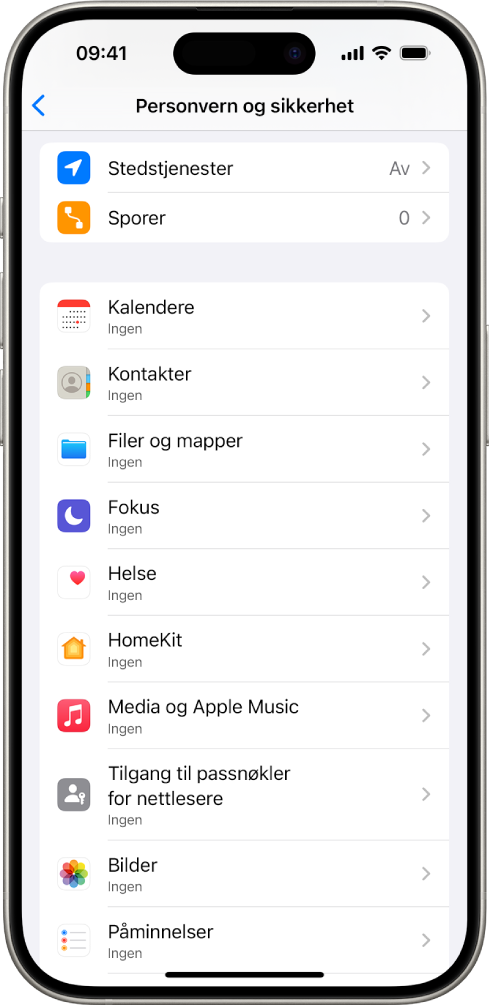
Gjør ett av følgende:
På iPhone eller iPad: Velg Innstillinger
 > Personvern og sikkerhet
> Personvern og sikkerhet  .
.På Mac med macOS 13 eller nyere: Velg Apple-menyen
 , velg Systeminnstillinger, og velg deretter Personvern og sikkerhet i sidepanelet.
, velg Systeminnstillinger, og velg deretter Personvern og sikkerhet i sidepanelet.På Mac med macOS 12 eller eldre: Velg Apple-menyen
 , velg Systemvalg, velg Pålogging og sikkerhet, og klikk deretter på Personvern.
, velg Systemvalg, velg Pålogging og sikkerhet, og klikk deretter på Personvern.
Se gjennom listen over datatyper (for eksempel Kalender, Kontakter, Bilder, Påminnelser og så videre).
Velg en datatype fra listen for å se hvilke apper på enheten som har tilgang til den.
Apper vises ikke i listen før de ber om tillatelse, og du kan gi eller trekke tilbake tillatelse for alle apper som har bedt om tilgang. For bilder kan du også endre tilgangen som apper har fått. Apper kan bare bruke datatypen i innstillingen hvis du har gitt tillatelse til det.
Merk: Når du endrer personverninnstillingene på Apple-enheten, endrer du bare hvordan appene får tilgang til dataene. Hvis du vil endre Personvern og sikkerhet-innstillingene for en tredjepartsapp (apper som ikke er utviklet av Apple), må du logge deg på kontoen hos tredjepart (via appen eller en nettleser) og endre innstillingene der.
Bruk appsporingsåpenhet
Med appsporingsåpenhet kan du bestemme om apper skal kunne spore aktiviteten din på tvers av andre selskapers apper eller nettsteder. Du kan når som helst trekke tilbake tillatelsen til å spore deg. Hvis du slår av La apper be om å spore, får du ikke forespørsler fra apper som vil spore aktiviteten din. Alle apper som spør om tillatelse til å spore mens denne innstillingen er slått av, blir behandlet som om du har valgt Be appen om å ikke spore deg.
Gjør ett av følgende:
På iPhone eller iPad: Velg Innstillinger
 > Personvern og sikkerhet > Sporing, og slå deretter av La apper be om å spore.
> Personvern og sikkerhet > Sporing, og slå deretter av La apper be om å spore.På Apple TV: Velg Innstillinger > Generelt > Personvern og sikkerhet > Sporing, og slå deretter av La apper be om å spore.
Bruk Personvernrapport for app til å se hvordan apper får tilgang til dataene dine
Hvis du er bekymret for at noen har installert apper på iPhonen eller iPaden din uten tillatelse, eller at de har endret innstillingene for apper du har installert, kan du slå på Personvernrapport for app.
Der finner du informasjon om hvor ofte hver app har lest dataene dine (for eksempel posisjonen din og bruk av kamera og mikrofon).
Gå til Innstillinger
 > Personvern og sikkerhet.
> Personvern og sikkerhet.Rull ned, og trykk på Personvernrapport for app.
Slå på Personvernrapport for app.
Du kan slå av Personvernrapport for app igjen ved å velge Innstillinger > Personvern og sikkerhet > Personvernrapport for app. Da slettes også dataene i rapporten fra enheten.
Merk: Personvernrapport for app begynner ikke å samle inn informasjon før du aktiverer funksjonen, så det kan ta litt tid før du ser informasjonen. Når du fortsetter å bruke apper på enheten, vises det mer informasjon. Informasjonen i Personvernrapport for app er kryptert, og den lagres bare på enheten din. Rapporter viser når og hvor mange ganger en app har lest personopplysninger eller brukt sensorene i enheten de siste syv dagene. Du kan trykke på hver app og datatype for å få mer informasjon.